一、总结
一句话总结:
1、图标是字体样式:input右侧的字体图标是字体样式,所以要引入字体文件,随便找一个项目把里面的字体文件弄过来就ok了
2、多看官方文档:这个时间组件需要引入什么js,css,函数怎么调用,事件怎么初始化,官方的文档里面简直给的不能再详细了
二、amazeui时间组件测试
1、截图
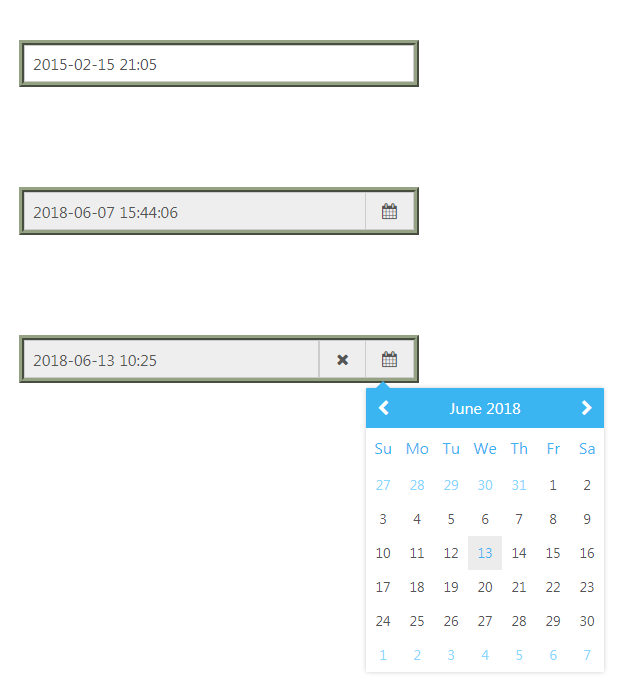
2、代码
Title
.datetimeTest{
width: 400px;
margin:100px auto;
border: 5px ridge #95a283;
}
.datetimeTest2{
width: 400px;
margin:100px auto;
border: 5px ridge #95a283;
}
$('#datetimepicker').datetimepicker({
format: 'yyyy-mm-dd hh:ii'
});
$('#datetimepicker2').datetimepicker('update', new Date());
$('.form_datetime-3').datetimepicker('update', new Date());
三、官网下载地址及详细说明
https://github.com/amazeui/datetimepicker
使用说明:
获取 Amaze UI Datetime Picker
引入 Datetime Picker 样式(css目录下)以及 Amaze UI 样式:
引入 jQuery 相关文件及 Datetime Picker JS 文件(下载包js目录下):
初始化 Datetime Picker:
$('#datetimepicker').datetimepicker({
format: 'yyyy-mm-dd hh:ii'
});
调用方法
设置时间格式:format选项
$('#datetimepicker').datetimepicker({
format: 'yyyy-mm-dd hh:ii'
});
也可以通过data-date-format来设置时间格式
$('#datetimepicker').datetimepicker();
四、插件引入项目不工作的问题
1、多去F12控制台查看错误提示,js的我就是没有这个意识,还折腾半天
2、js不工作就去查看控制台
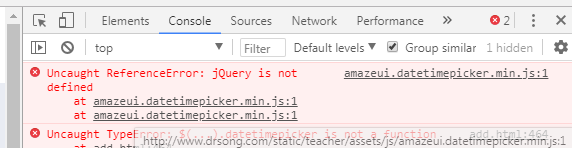
就会发现是因为jquery在时间插件js的后面引入而引起的
到此这篇关于amazeui时间组件的实现示例的文章就介绍到这了,更多相关amazeui 时间组件内容请搜索IT俱乐部以前的文章或继续浏览下面的相关文章,希望大家以后多多支持IT俱乐部!

